
Depuis Ubuntu 17, la distribution Linux a modifié la manière dont était géré le réseau. Ethernet, Wifi et même loopback, Ubuntu n’utilise plus /etc/network/interfaces mais bascule sur /etc/netplan/ avec un fichier de configuration avec l’extension .yaml. Un changement majeur qu’il convient de maitriser pour intégrer une machine sur un réseau.
Introduit avec Ubuntu 17, Netplan est de ce fait utilisé par défaut sur Ubuntu 18 LTS, Ubuntu 19, Ubuntu 20 LTS, Ubuntu 21, Ubuntu 22 LTS…
Quelques configurations de Netplan sont proposées dans ce tutoriel mais l’intégralité des options sont regroupées sur netplan.io.
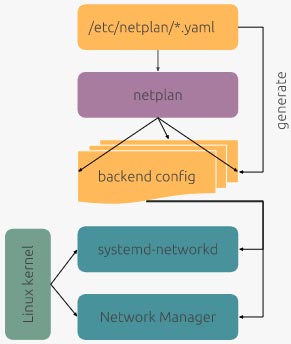
Ouvrir le fichier de configuration réseau Netplan
Utiliser son éditeur préféré pour ouvrir et modifier le fichier yaml qui contient la configuration réseau du poste Ubuntu (vi, vim, nano, emacs…).
sudo vi /etc/netplan/*.yaml
Exemples de noms de fichiers yaml :
- sudo vi /etc/netplan/01-netcfg.yaml
- sudo vi /etc/netplan/50-cloud-init.yaml
Configuration par défaut de Netplan en DHCP IP automatique
C’est le contenu par défaut du fichier yaml d’une distribution Ubuntu sans personnalisation et avec attribution d’une adresse IP par un serveur DHCP.
network: version: 2 renderer: networkd ethernets: enp3s0: dhcp4:true
Configuration de Netplan en IP statique (Ethernet)
network:
version: 2
renderer: networkd
ethernets:
enp3s0:
addresses:
- 10.10.10.2/24
gateway4: 10.10.10.1
nameservers:
search: [mydomain, otherdomain]
addresses: [10.10.10.1, 1.1.1.1]Autre exemple (source) :
network:
version: 2
renderer: networkd
ethernets:
eth0:
addresses: [192.168.10.15/24]
nameservers:
addresses: [192.168.10.10, 8.8.8.8]
dhcp4: false
Configuration de Netplan Ubuntu avec un réseau sans-fil Wifi (WPA Personal)
La connexion à un wifi classique, comme un box à la maison ou un point d’accès sans-fil dans un hôtel ou un restaurant (WPA Personal / WPA Personnel).
network:
version: 2
renderer: networkd
wifis:
wlp2s0b1:
dhcp4: no
dhcp6: no
addresses: [192.168.0.101/24]
gateway4: 192.168.0.1
nameservers:
addresses: [192.168.0.1, 8.8.8.8]
access-points:
"network_ssid_name": SSIDwifi
password: "clédesécuritéwifi"
Configuration de Netplan sur un réseau Wifi d’entreprise (WPA ou WPA2 Enterprise)
L’utilisation de sécurité WPA or WPA2 Enterprise nécessite des paramètres supplémentaires. Par exemple, avec utilisation de WPA-EAP et TTLS.
network:
version: 2
wifis:
wl0:
access-points:
workplace:
auth:
key-management: eap
method: ttls
anonymous-identity: "@interne.entreprise.fr"
identity: "jean@interne.entreprise.fr"
password: "motdepasse"
dhcp4: yes
Netplan avec une interface loopback
network:
version: 2
renderer: networkd
ethernets:
lo:
match:
name: lo
addresses: [ 7.7.7.7/32 ]
Configuration de Netplan pour une attribution IP par un DHCP Windows Server
Si la configuration par défaut ne fonctionne pas alors que votre machine Ubuntu est soumise au DHCP d’un serveur Windows, il est possible de lui ajouter une information « dhcp-identifier » pour une meilleure compatibilité.
network: version: 2 ethernets: enp3s0: dhcp4: yes dhcp-identifier:mac
Enregistrer les modifications (important)
Ne pas oublier de valider les modifications par la commande suivante. C’est important car même un reboot ne va pas appliquer les modifications de netplan si le « apply » n’est pas manuellement forcé.
sudo netplan apply
La configuration est dite persistente, c’est-à-dire qu’elle est conservée même après un redémarrage du système.
Je n’aime pas Netplan
Pas de problème, Ubuntu permet de revenir à l’utilisation de Network Manager.
cat /etc/network/interfaces # ifupdown has been replaced by netplan(5) on this system. See # /etc/netplan for current configuration. # To re-enable ifupdown on this system, you can run: # sudo apt install ifupdown








votre code pour le dhcp ne fonctionne pas
netplan apply
/etc/netplan/xx-xxxxxx.yaml:6:7: Error in network definition: expected mapping (check indentation)
dhcp4:true
Merci, utilisé à l’intant pour ma nouvelle VM OpenVPN 🙂